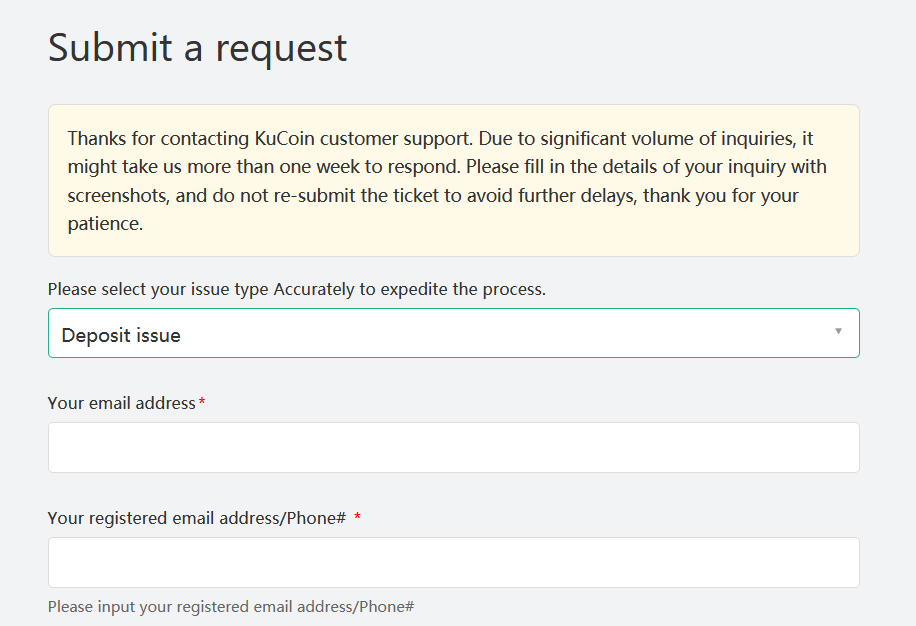Sådan åbner du konto og indbetaler hos KuCoin
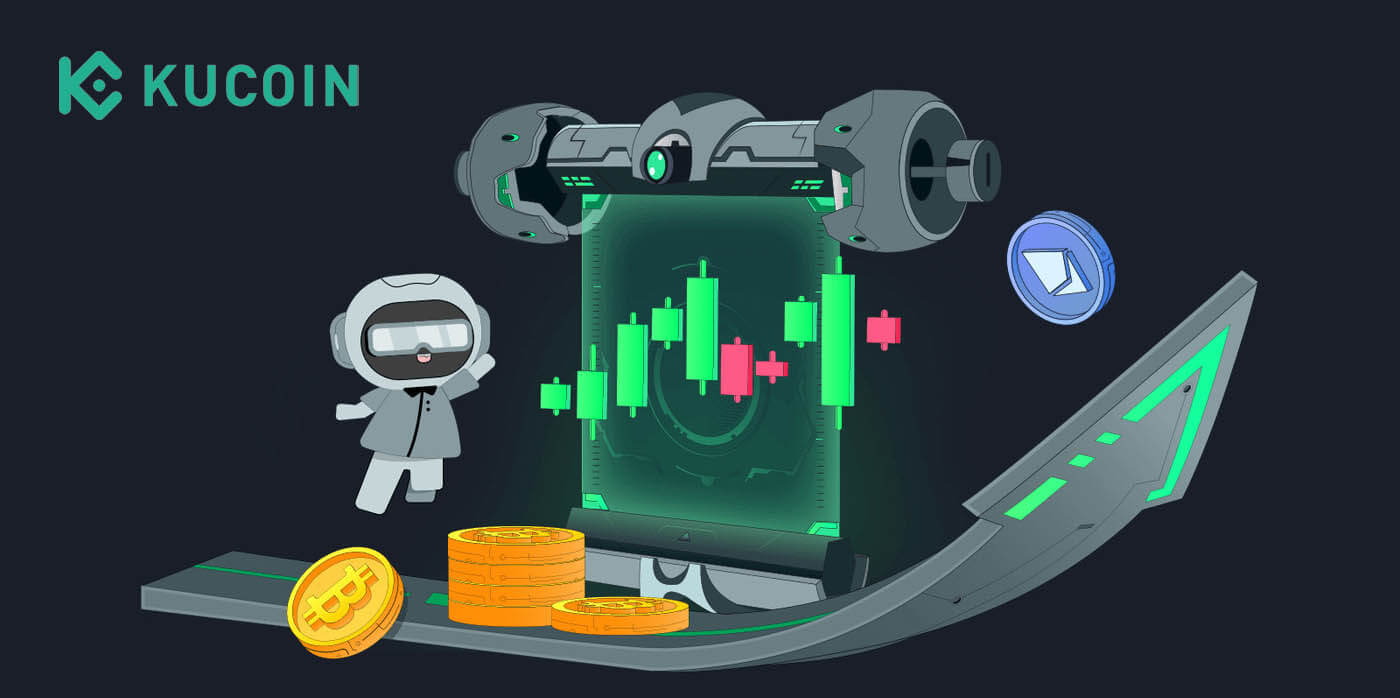
Sådan åbner du en konto hos KuCoin
Sådan åbner du en KuCoin-konto【PC】
Indtast kucoin.com , du skulle se en side svarende til nedenfor. Klik på knappen " Tilmeld " i øverste højre hjørne. Vi understøtter brugere med at registrere en konto med en mobiltelefon eller e-mailadresse.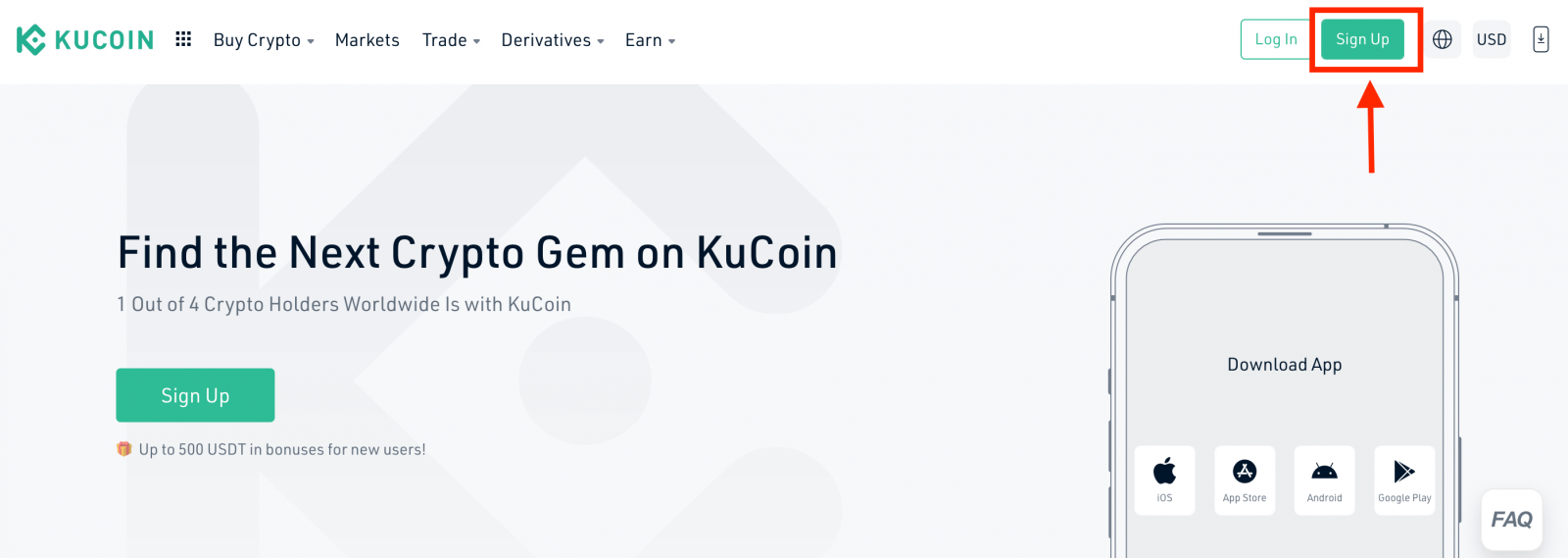
1. Tilmeld dig med en e-mail-adresse
Indtast din e-mail-adresse, og klik på knappen "Send kode". Vent på, at e-mailbekræftelseskoden sendes til din postkasse, og indtast den bekræftelseskode, du har modtaget. Indstil derefter login-adgangskoden, læs igennem og accepter "Betingelser for brug", klik på knappen "Tilmeld" for at fuldføre din registrering.
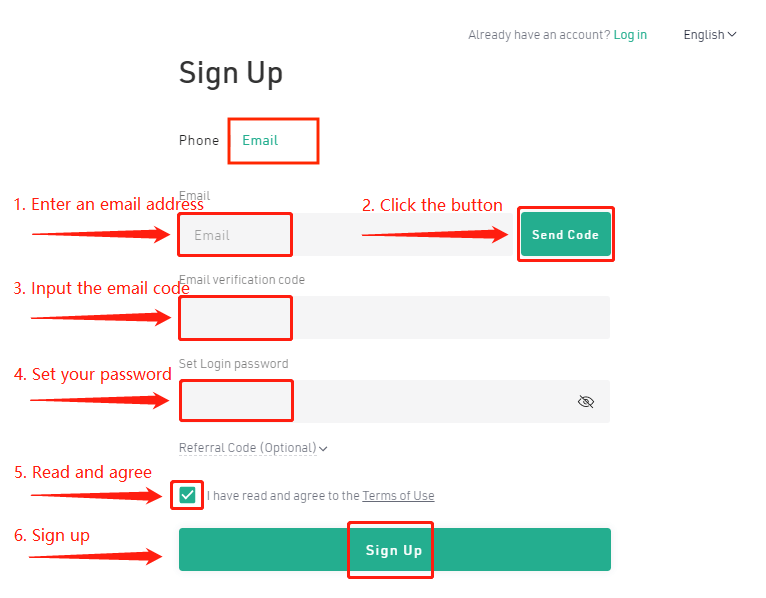
2. Tilmeld dig med telefonnummeret
Vælg landekoden, indtast dit telefonnummer, og klik på knappen "Send kode". Vent på, at SMS-bekræftelseskoden sendes til din telefon, og indtast den bekræftelseskode, du har modtaget. Indstil din login-adgangskode, læs igennem og accepter "Betingelser for brug", og klik derefter på "Tilmeld" for at fuldføre din registrering.
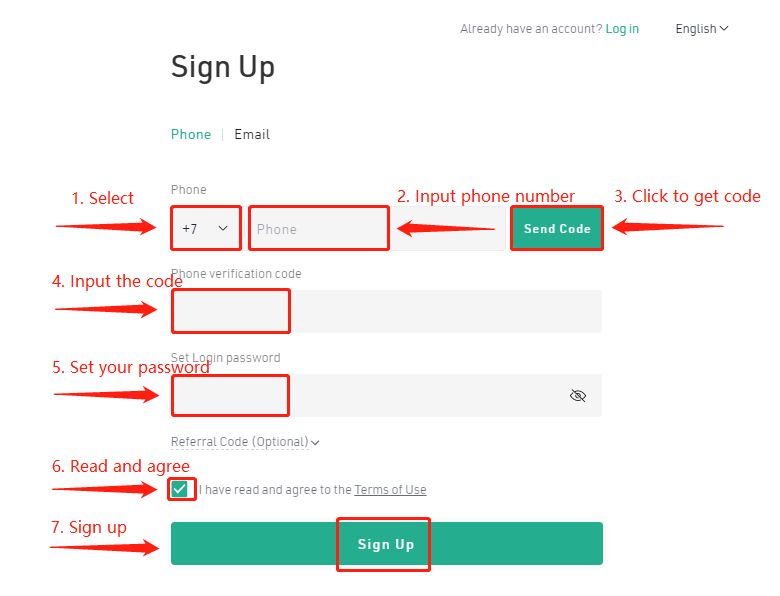
Tips:
1. Hvis din e-mailadresse eller dit telefonnummer er bundet til én konto hos KuCoin, kan det ikke registreres multipliceret.
2. Brugere fra listen over understøttede lande via telefonregistrering kan registrere en konto via mobiltelefonen. Hvis dit land ikke er på den understøttede liste, skal du registrere en konto via din e-mailadresse.
3. Hvis du bliver inviteret til at registrere en KuCoin-konto, skal du kontrollere, om henvisningskoden er udfyldt på adgangskodeindstillingsgrænsefladen eller ej. Hvis ikke, kan henvisningslinket være udløbet. Indtast venligst henvisningskoden manuelt for at sikre, at henvisningsforholdet er etableret.
Tillykke med at du har gennemført registreringen og er i stand til at bruge KuCoin nu.
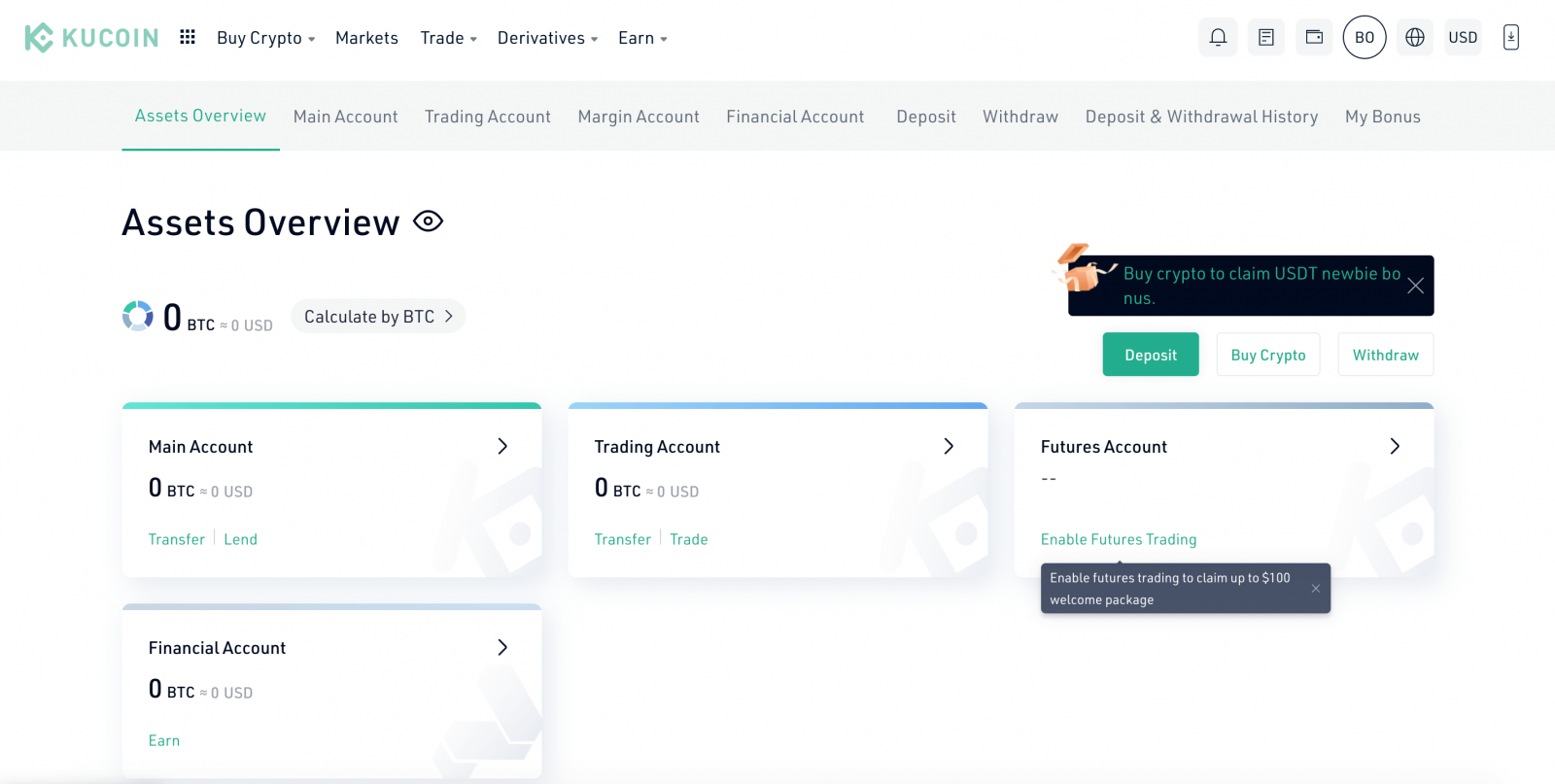
Sådan åbner du en KuCoin-konto【APP】
Åbn KuCoin- appen, og tryk på [Konto]. Vi understøtter brugere med at registrere en konto med en mobiltelefon eller e-mailadresse.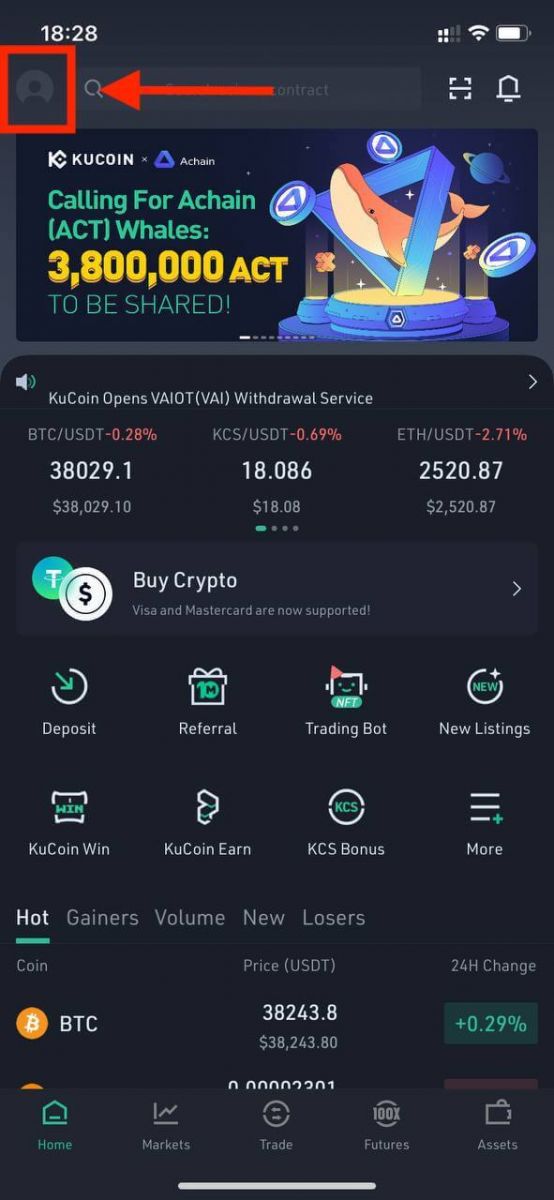
Tryk på [Log ind].
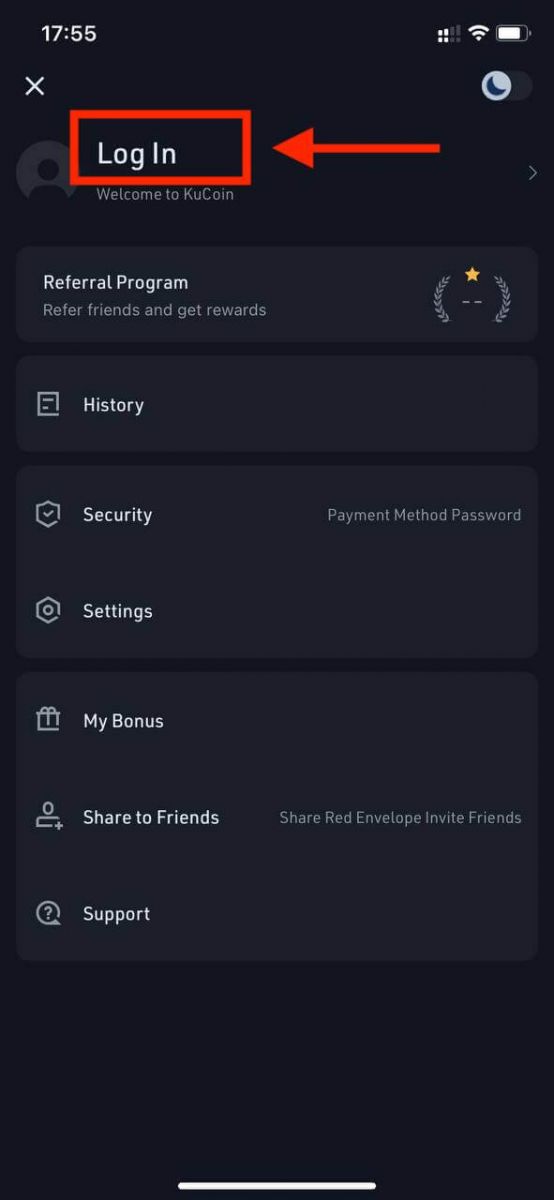
Tryk på [Tilmeld].
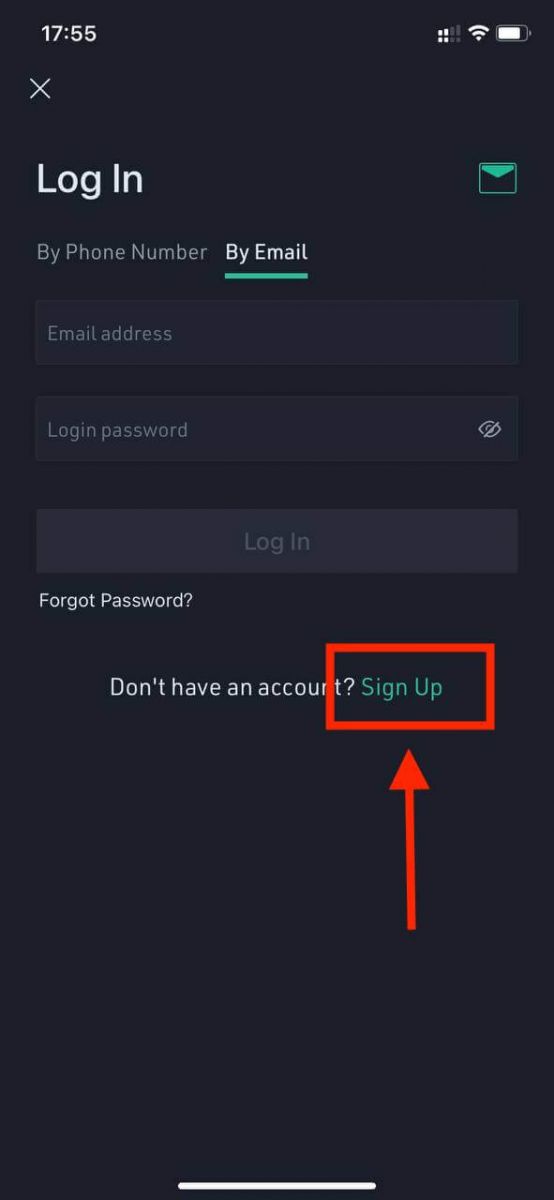
1. Tilmeld dig med telefonnummeret
Vælg landekoden, indtast dit telefonnummer, og tryk på knappen "Send". Vent på, at SMS-bekræftelseskoden sendes til din telefon, og indtast den bekræftelseskode, du har modtaget. Tryk derefter på "Næste".
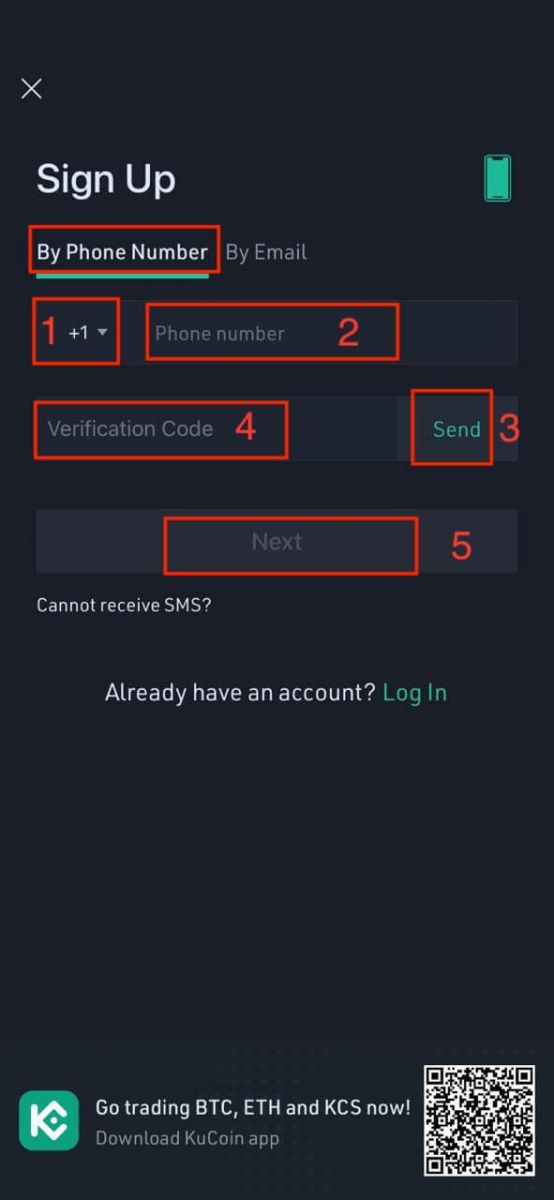
Indstil dit login-adgangskode, læs igennem og accepter "Betingelser for brug". Tryk derefter på "Tilmeld" for at fuldføre din registrering.
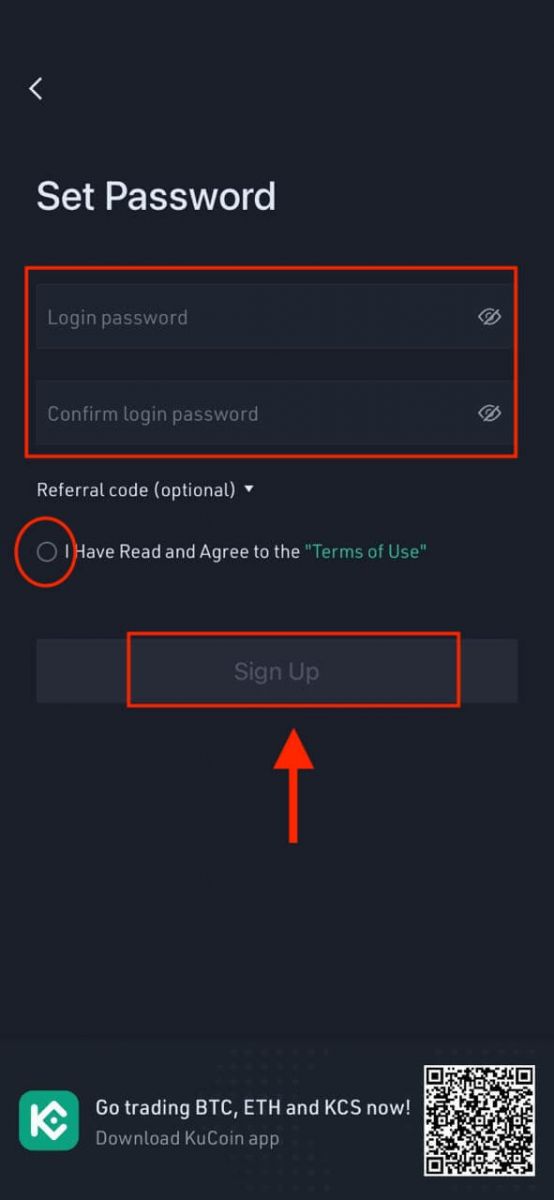
2. Tilmeld dig med en e-mail-adresse
Indtast din e-mail-adresse og klik på knappen "Send". Vent på, at e-mailbekræftelseskoden sendes til din postkasse, og indtast den bekræftelseskode, du har modtaget.
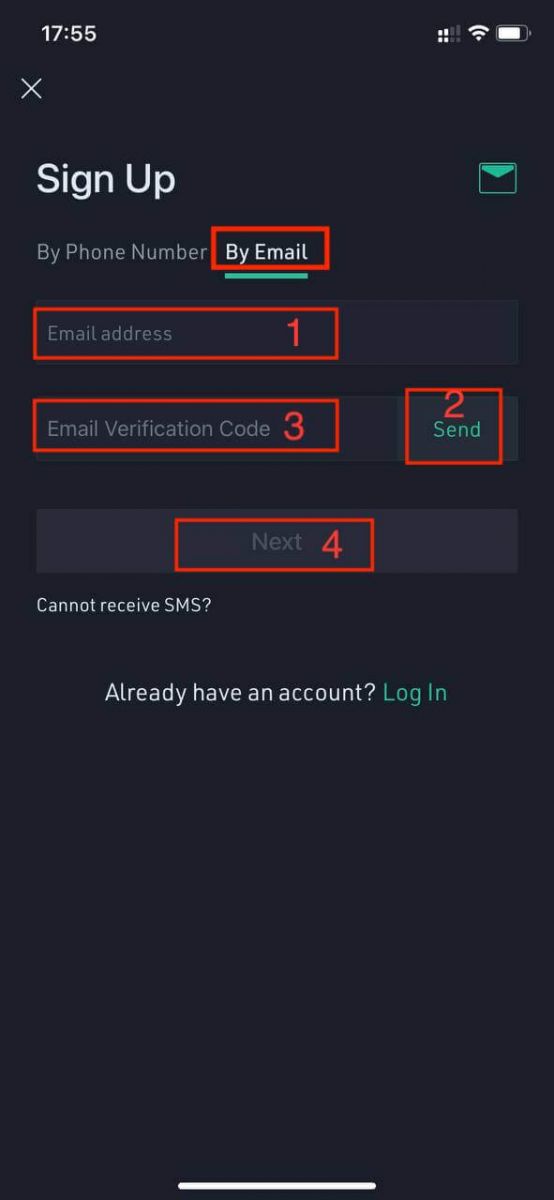
Indstil dit login-adgangskode, læs igennem og accepter "Betingelser for brug". Tryk derefter på "Tilmeld" for at fuldføre din registrering.
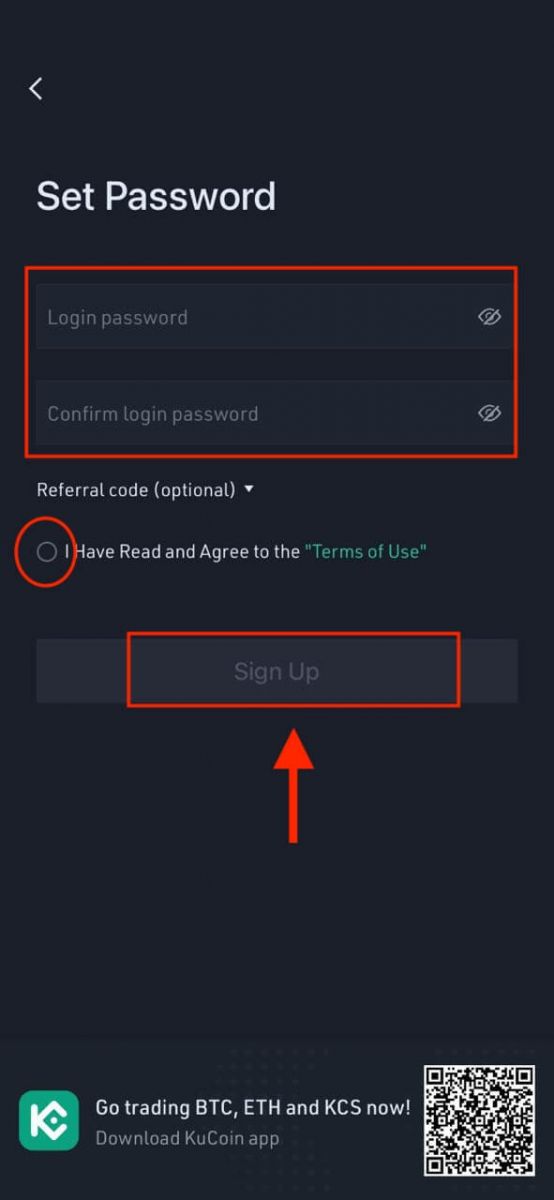
Tips:
1. Hvis din e-mailadresse eller dit telefonnummer er bundet til én konto hos KuCoin, kan det ikke registreres multipliceret.
2. Brugere fra listen over understøttede lande via telefonregistrering kan registrere en konto via mobiltelefonen. Hvis dit land ikke er på den understøttede liste, skal du registrere en konto via din e-mailadresse.
3. Hvis du bliver inviteret til at registrere en KuCoin-konto, skal du kontrollere, om henvisningskoden er udfyldt på adgangskodeindstillingsgrænsefladen eller ej. Hvis ikke, kan henvisningslinket være udløbet. Indtast venligst henvisningskoden manuelt for at sikre, at henvisningsforholdet er etableret.
Tillykke med at du har gennemført registreringen og er i stand til at bruge KuCoin nu.
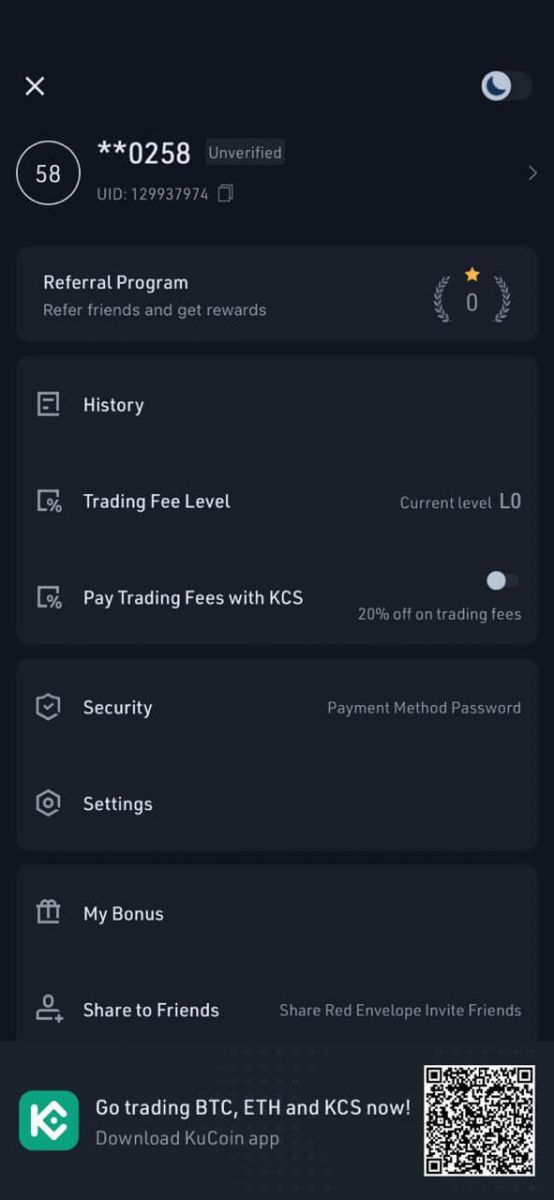
Hvordan downloader man KuCoin APP?
1. Besøg kucoin.com og du finder "Download" øverst til højre på siden, eller du kan besøge vores downloadside.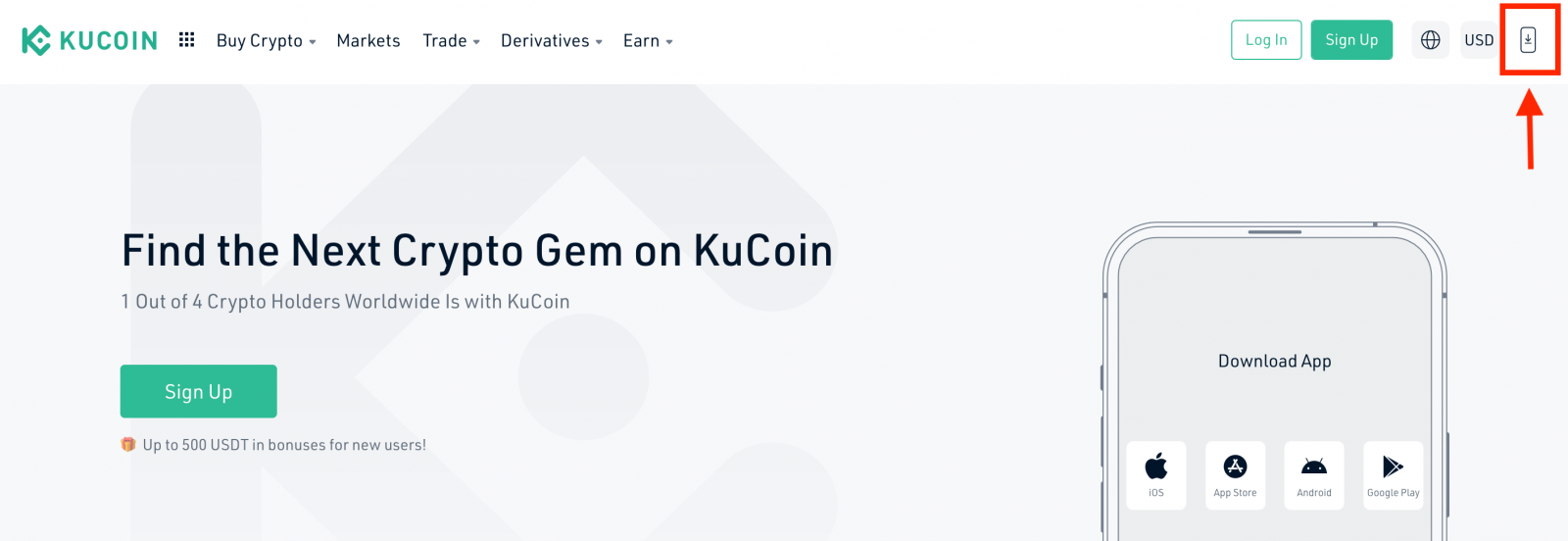
Mobilappen til iOS kan downloades i iOS App Store: https://apps.apple.com/us/app/kucoin-buy-bitcoin-crypto/id1378956601
Mobilappen til Android kan downloades i Google Play Butik: https ://play.google.com/store/apps/details?id=com.kubi.kucoinhl=da
Baseret på dit mobiltelefonoperativsystem kan du vælge " Android Download " eller " iOS Download ".
2. Tryk på "GET" for at downloade den.
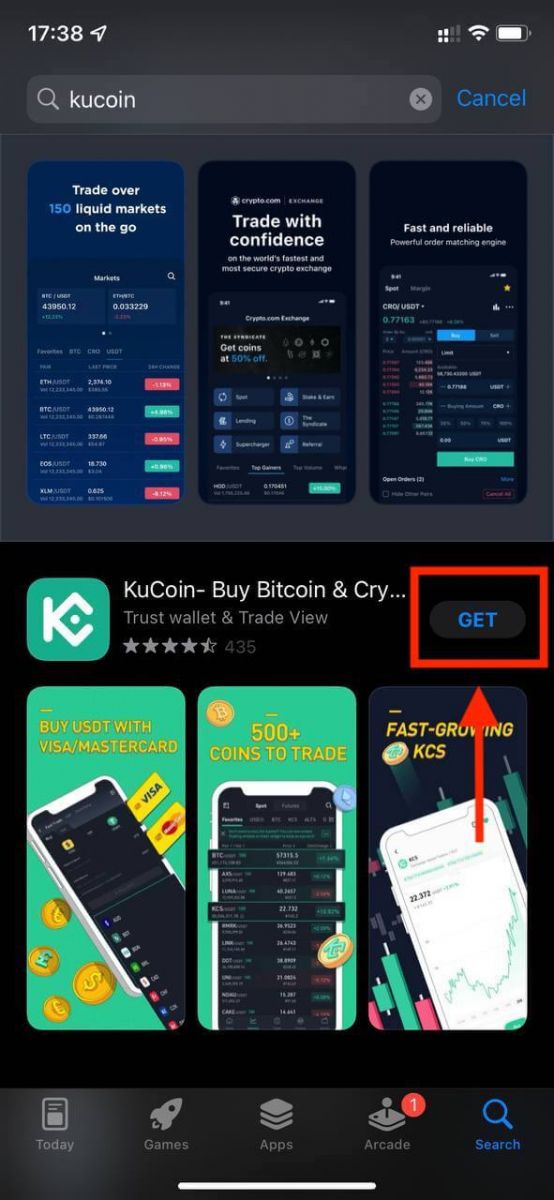
3. Tryk på "ÅBN" for at starte din KuCoin-app for at komme i gang.
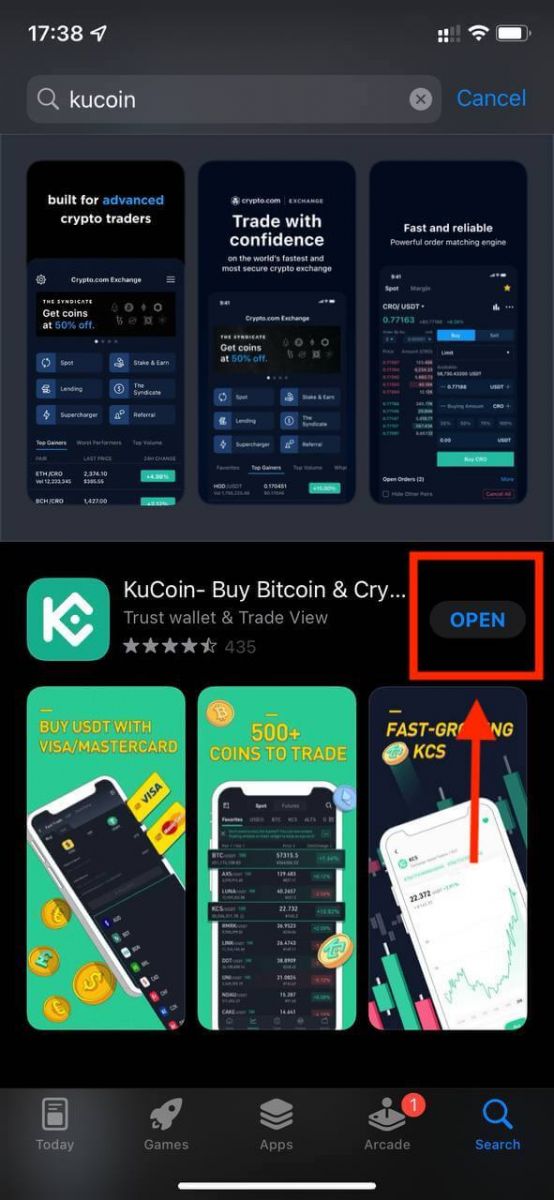
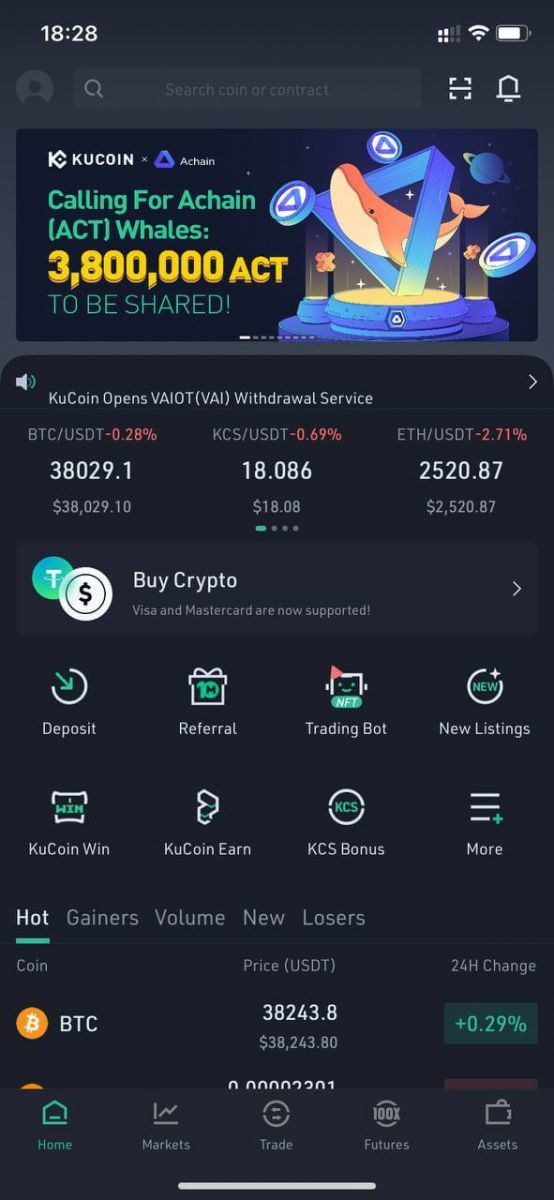
Sådan indbetaler du på KuCoin
Sådan indbetaler du mønter i KuCoin
Indbetaling: Dette betyder at overføre aktiver fra andre platforme til KuCoin, som den modtagende side - denne transaktion er en indbetaling til KuCoin, mens det er en udbetaling for den afsendende platform.
Bemærk:
Før du indbetaler en mønt, skal du sørge for at aktivere den relevante indbetalingsadresse og sørge for at kontrollere, om indbetalingsfunktionen forbliver åben for dette token.
1. På nettet:
1.1 I øverste højre hjørne af hjemmesiden finder du indbetalingssiden fra rullelisten.
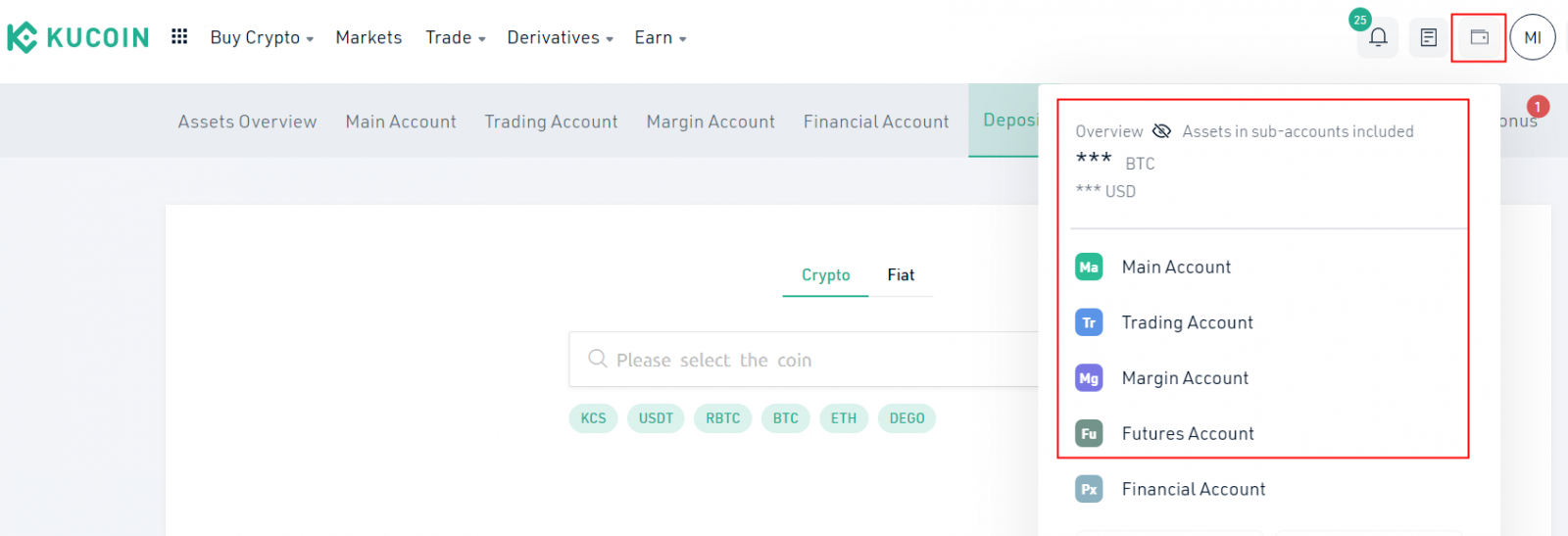
1.2 Klik på "Indbetal", vælg den mønt og den konto, du vil indsætte, fra rullelisten, eller søg direkte efter møntens navn og vælg det.
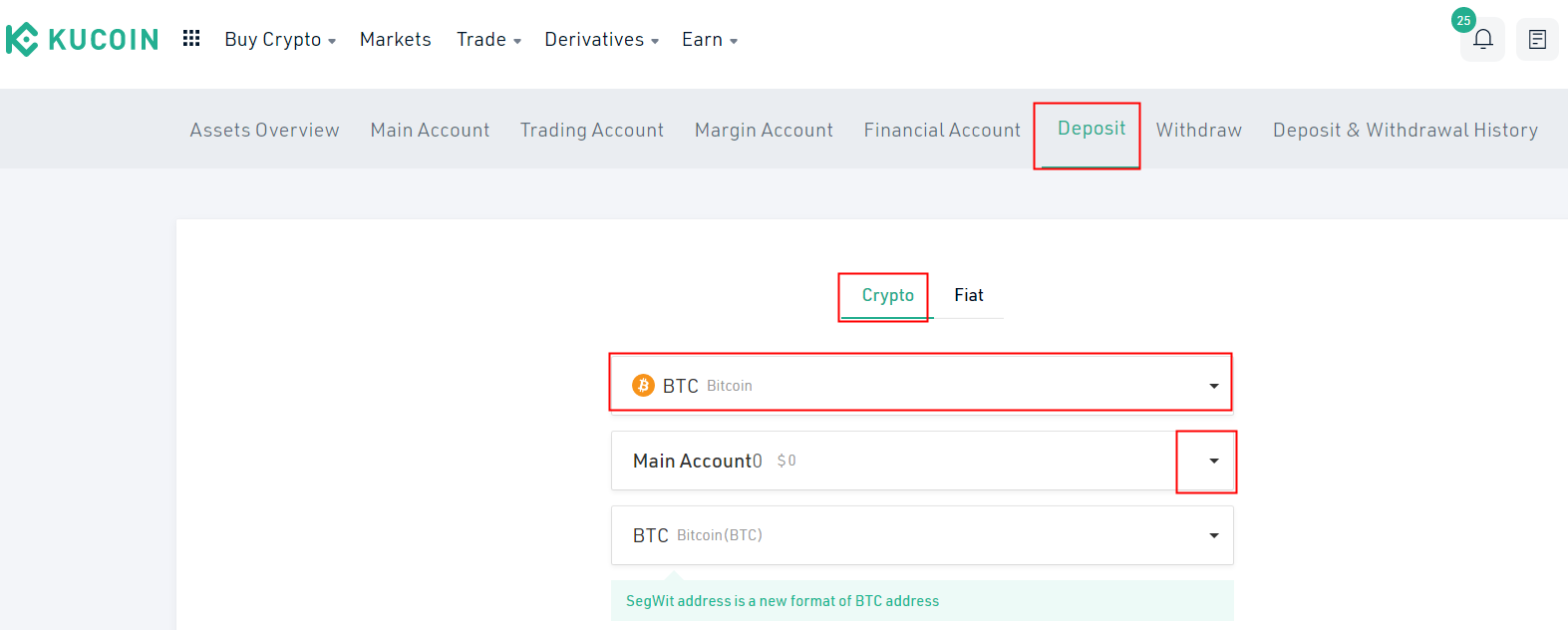
1.3 Du skal blot kopiere din indbetalingsadresse og indsætte den i udbetalingsplatformen, og så kan du indbetale mønter til KuCoins relevante konto.
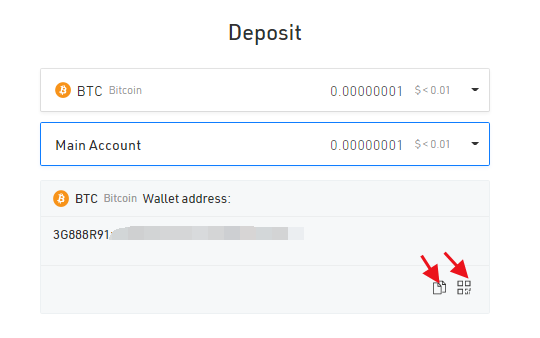
2. På APP'en:
2.1 Find kolonnen "Aktiver", og klik på "Indbetaling" for at gå ind i indbetalingsgrænsefladen.
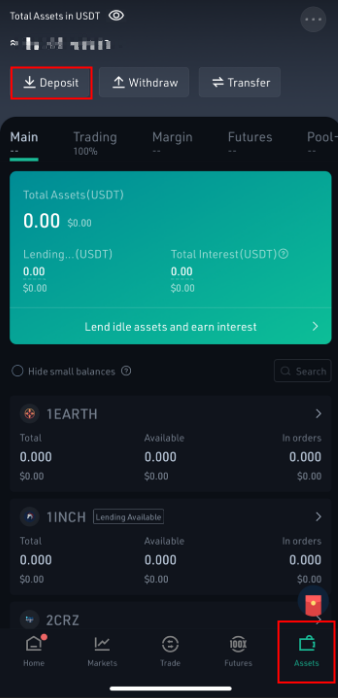
2.2 Vælg den mønt, du vil indsætte, fra listen, eller søg direkte efter møntens navn, og vælg den.
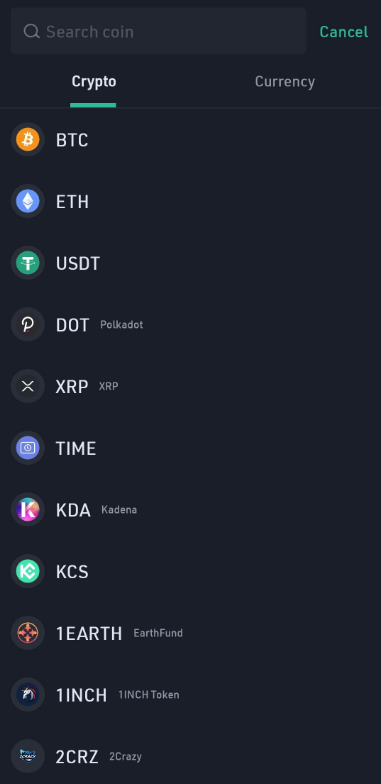
2.3 Vælg venligst den konto, du vil indsætte. Kopier derefter din indbetalingsadresse og indsæt den i udbetalingsplatformen, og så kan du indbetale mønter til KuCoin.
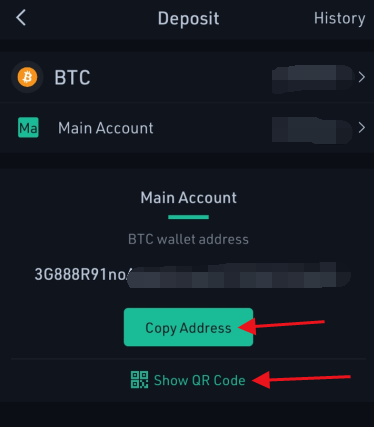
Bemærk:
1. Hvis den mønt, du indbetaler, har et notat/tag/betalings-id/besked, skal du sørge for at indtaste det korrekt, ellers kommer mønterne ikke ind på din konto. Der vil ikke være noget depositumsgebyr og begrænsning af minimum/max indbetalingsbeløb.
2. Sørg for at indbetale tokens via den kæde, vi understøtter, nogle tokens understøttes kun med ERC20-kæden, men nogle understøttes med mainnet-kæden eller BEP20-kæden. Hvis du er usikker på, hvilken kæde det er, skal du sørge for at bekræfte det med KuCoin-administratorer eller kundesupport først.
3. For ERC20-tokens har hvert token sit unikke kontrakt-id, som du kan tjekke frahttps://etherscan.io/ , sørg venligst for, at det tokens kontrakt-id, du indsætter, er det samme som KuCoin-understøttet.
Sådan køber du mønter af tredjepart
Trin 1. Log ind på KuCoin, gå til Køb krypto--tredjepart.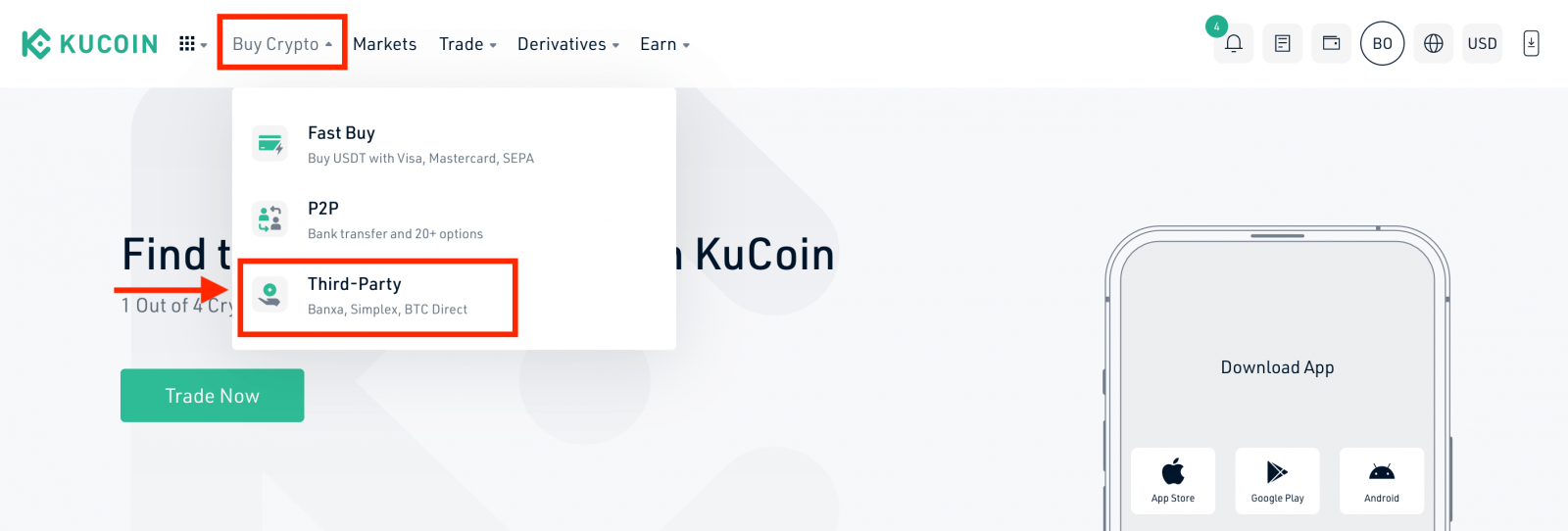
Trin 2. Vælg venligst mønttypen, udfyld beløbet og bekræft fiat-valutaen. Forskellige gældende betalingsmetoder vil blive vist i henhold til den valgte fiat. Vælg din foretrukne betalingsmetode. Vælg din betalingskanal: Simplex/ Banxa/BTC Direct.
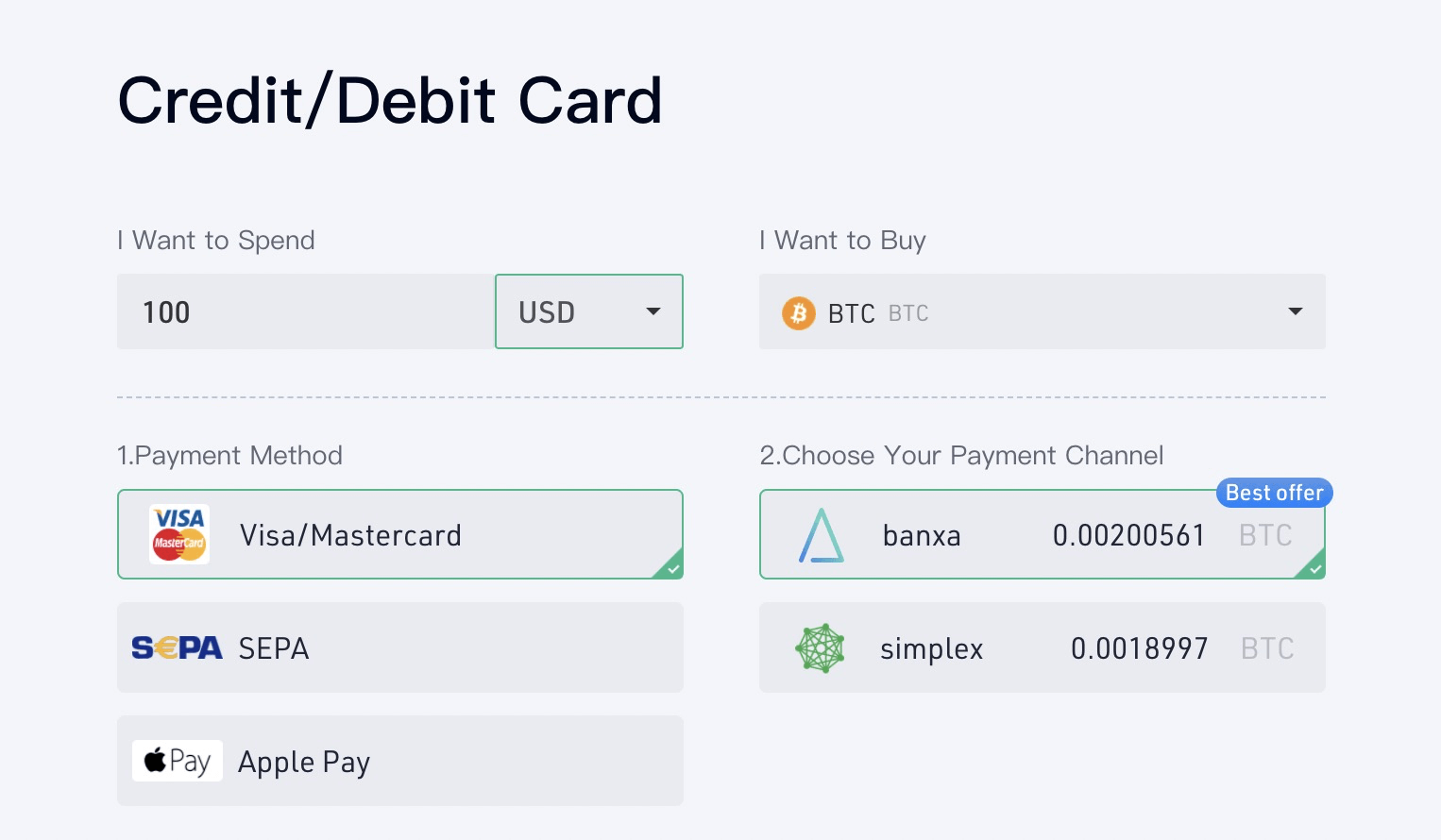
Trin 3. Læs venligst ansvarsfraskrivelsen, før du fortsætter. Ved at klikke på knappen "Bekræft" efter at have læst ansvarsfraskrivelsen, vil du blive omdirigeret til Banxa/Simplex/BTC Direct-siden for at gennemføre betalingen.
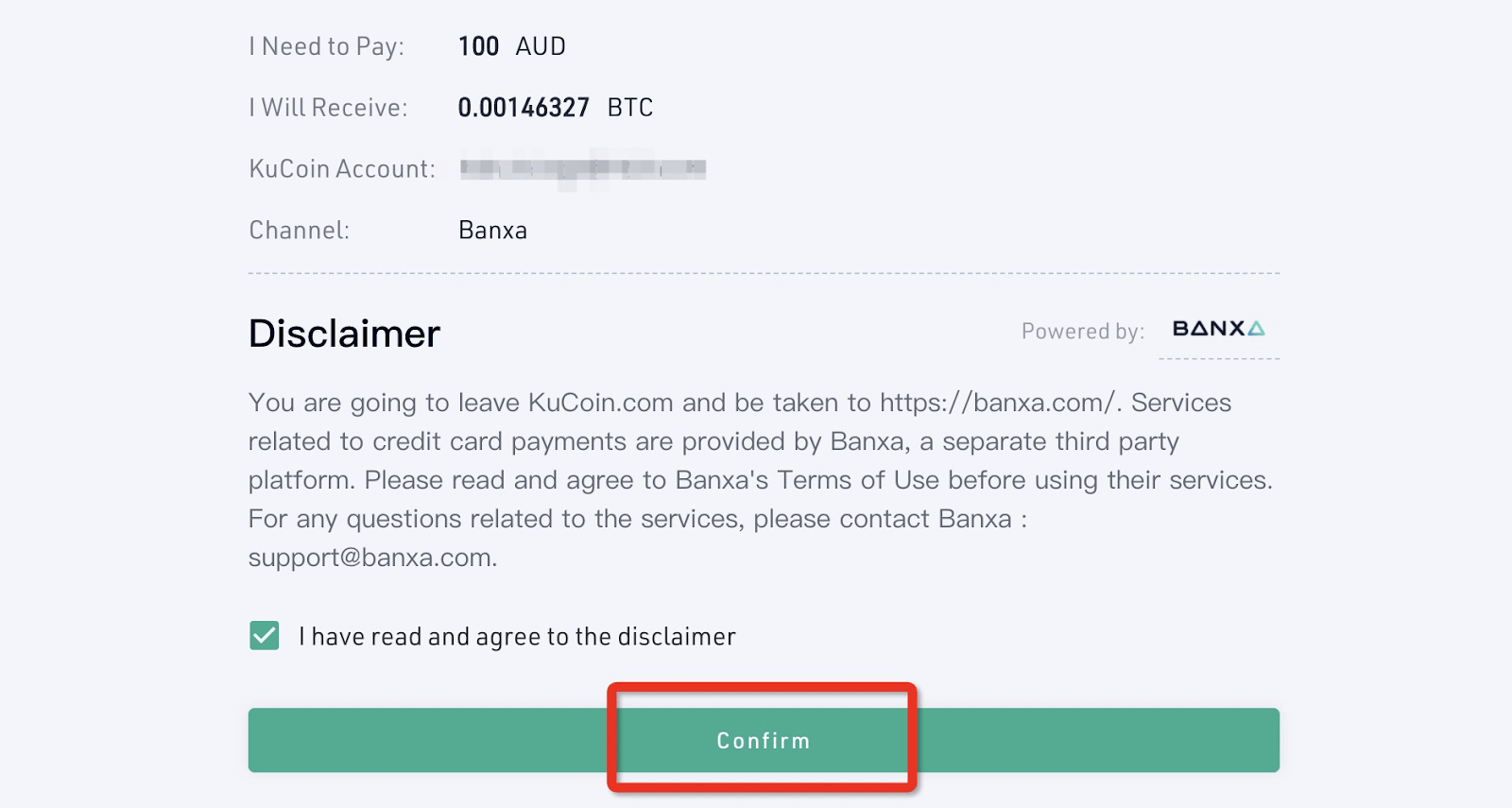
Bemærk venligst, at hvis du har spørgsmål eller bekymringer vedrørende dine ordrer, kan du kontakte dem direkte.
Banxa: [email protected]
Simplex: [email protected]
BTC Direkte:[email protected] .
Trin 4. Fortsæt på Banxa/Simplex/BTC Direct check-out side for at fuldføre dit køb. Følg venligst trinene korrekt.
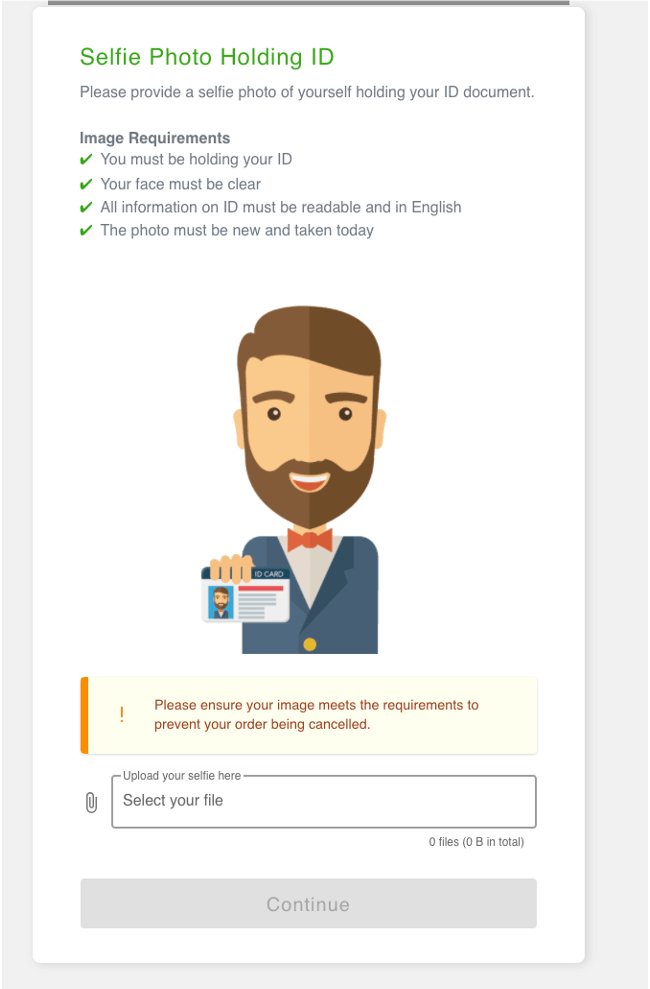
(Billedkravene til Banxa)
Trin 5 . Du kan derefter se din ordrestatus på siden 'Ordrehistorik'.
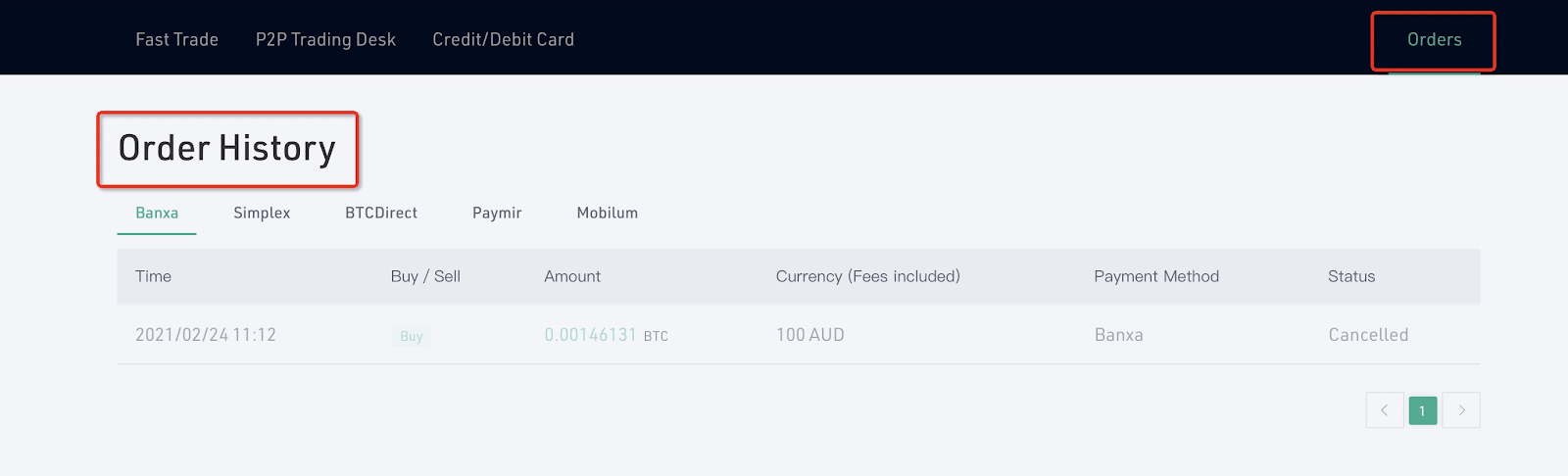
Bemærkninger:
Simplex understøtter brugere fra mange lande og regioner, du kan kun købe mønter med kreditkort på Simplex, så længe dit land eller område understøttes. Vælg venligst mønttypen, udfyld beløbet og bekræft valutaen, og klik derefter på "Bekræft".
Køb mønter med bankkort
Følg venligst trinene for at købe krypto med et bankkort på APP:
Trin 1: Åbn KuCoin-appen og log ind på din KuCoin-konto
Trin 2: Tryk på "Køb krypto" på hjemmesiden, eller tryk på "Handel" og gå derefter til "Fiat" .
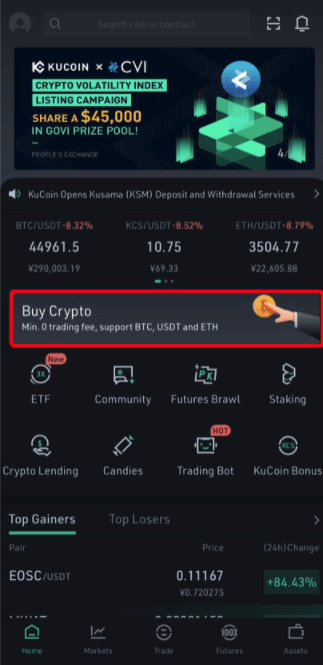 |
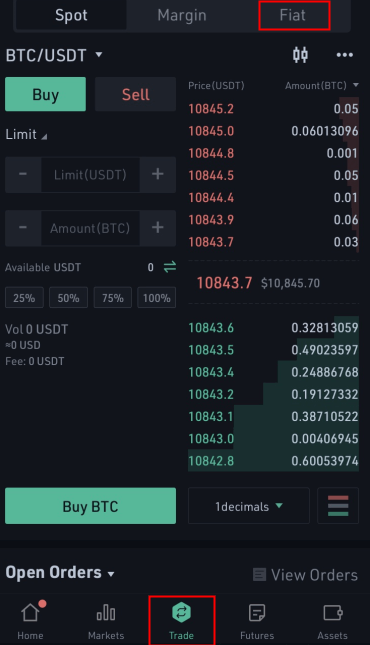 |
Trin 3: Gå til "Hurtig handel" og tryk på "Køb", vælg typen af fiat og kryptovaluta, og indtast derefter det fiat-beløb, du vil bruge, eller den kryptomængde, du vil modtage.
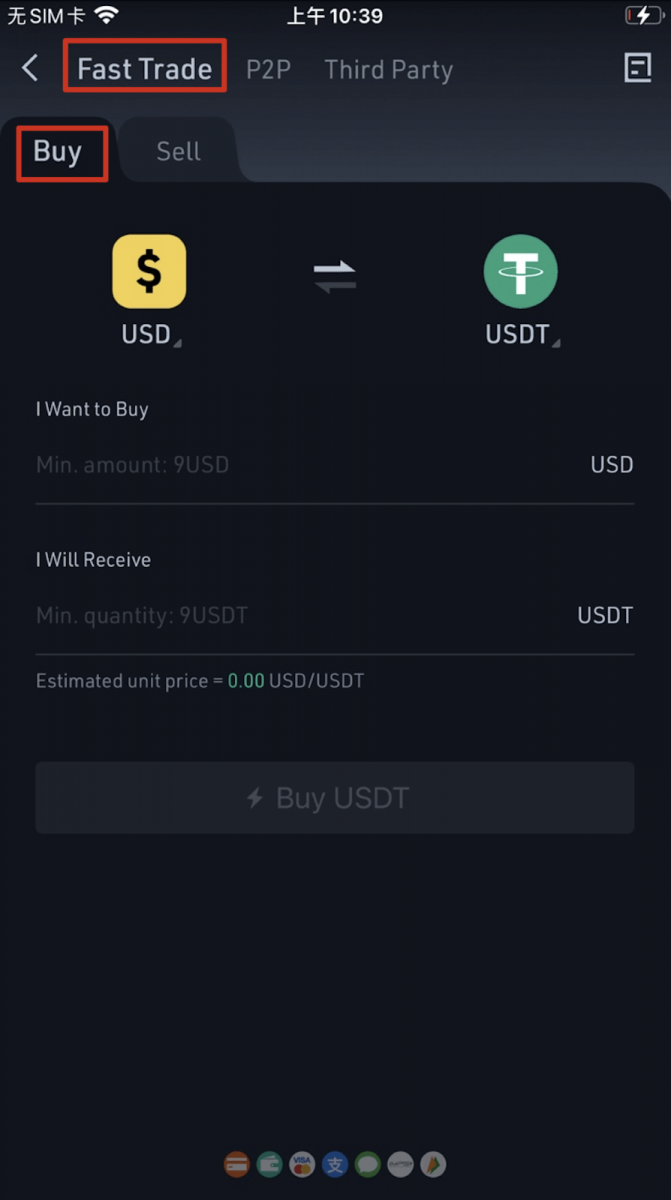 |
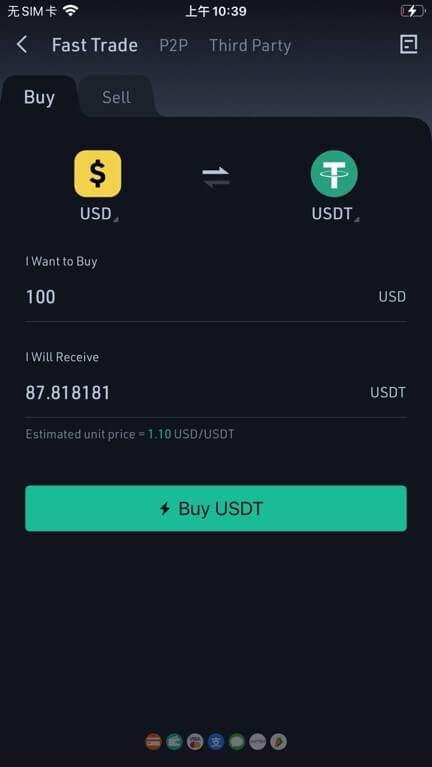 |
Trin 4: Vælg "Bankkort" som betalingsmetode, og du skal binde dit kort før køb, tryk venligst på "Bind kort" for at fuldføre blindningen.
- Hvis du allerede har tilføjet et kort her, går du direkte til trin 6.
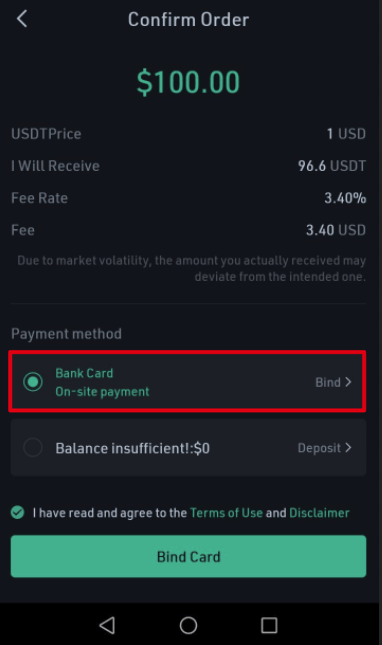
Trin 5: Tilføj dine kortoplysninger og faktureringsadresse, og klik derefter på "Køb nu".
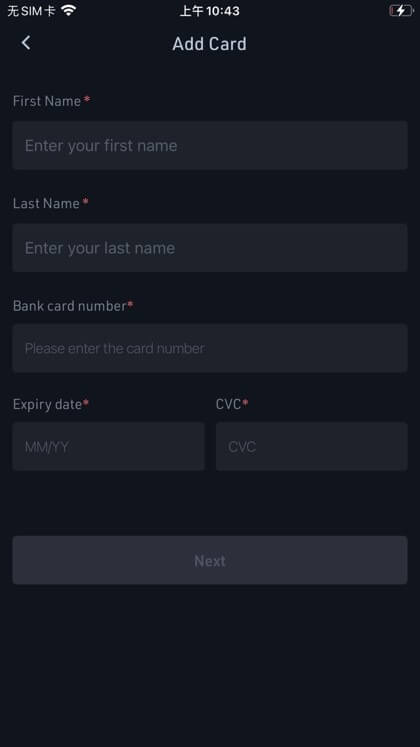 |
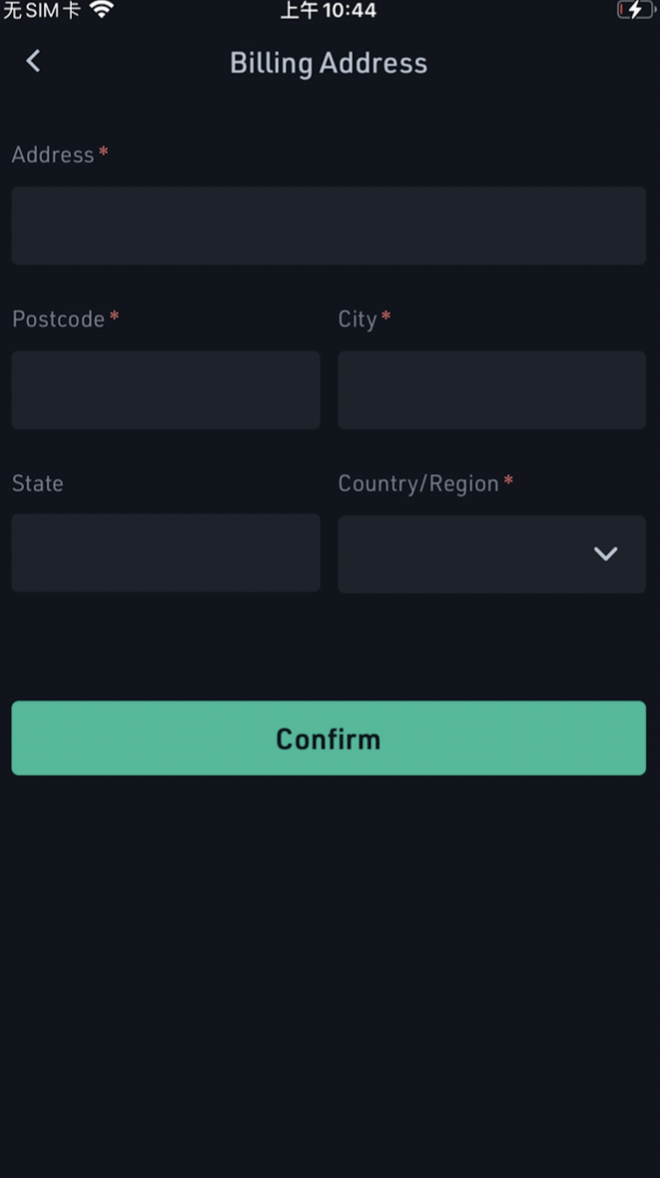 |
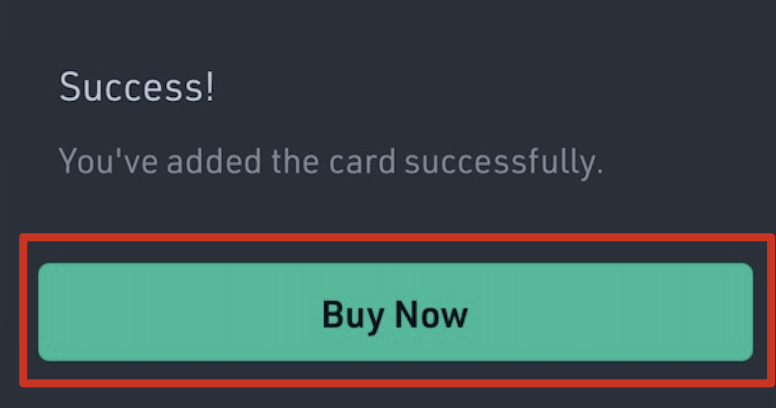
Trin 6: Efter at have bindet dit bankkort, kan du fortsætte med at købe krypto.
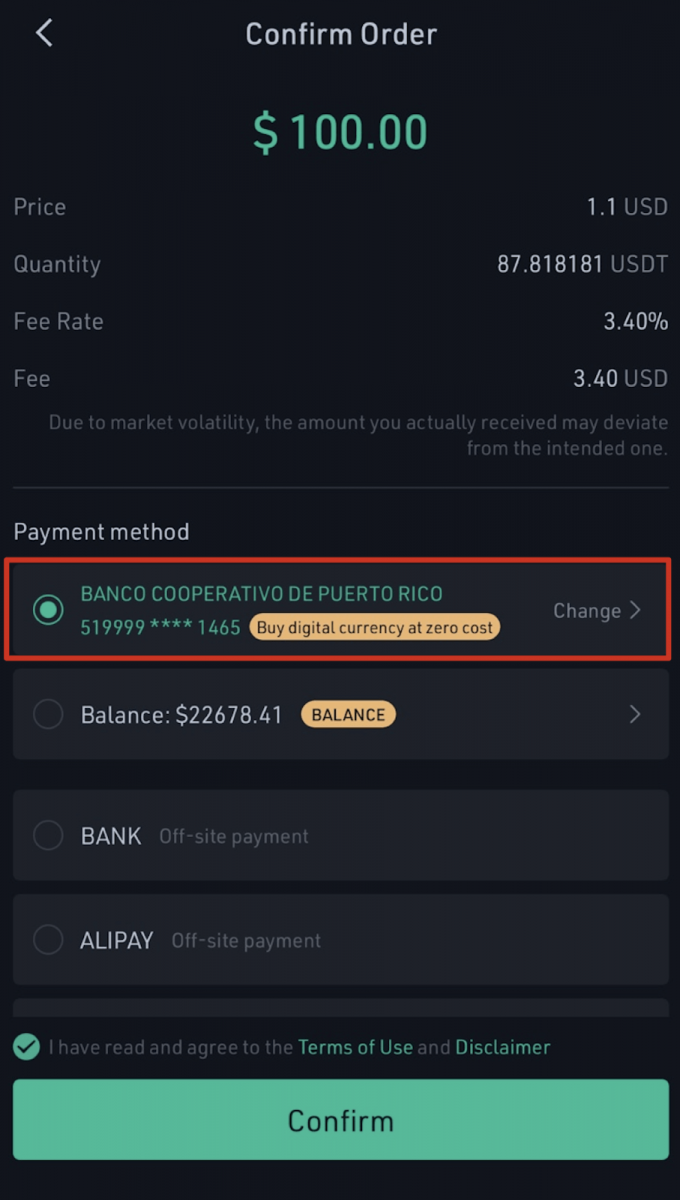
Trin 7: Når du har gennemført købet, får du en kvittering. Du kan klikke på "Kontroller detaljer" for at se registreringen af dit køb under "Hovedkonto".
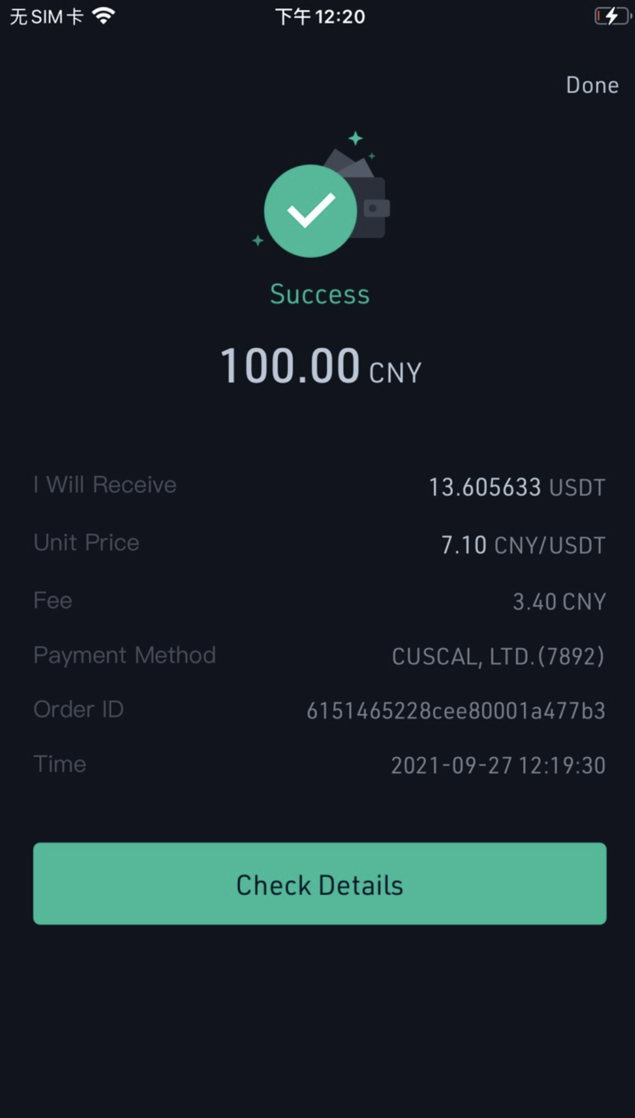
Sådan køber du mønter på KuCoin P2P Fiat Trade
Trin 1: Åbn KuCoin-appen og log ind på din KuCoin-konto;
Trin 2: Når du er logget ind, skal du trykke på 'Køb Crypto' eller trykke på 'Handel' og derefter gå til 'Fiat';
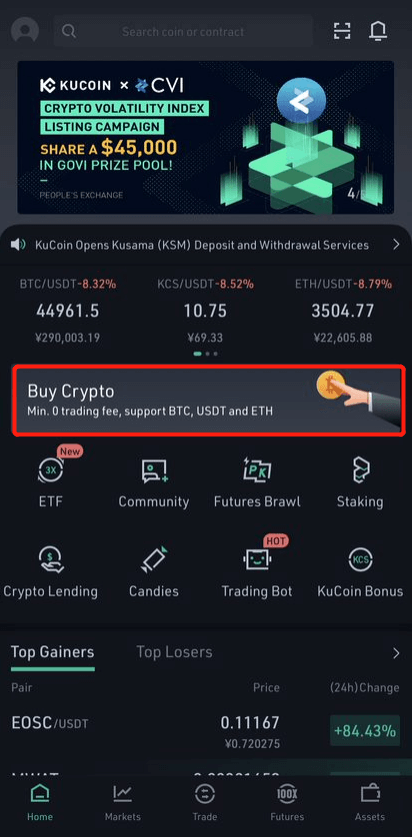 |
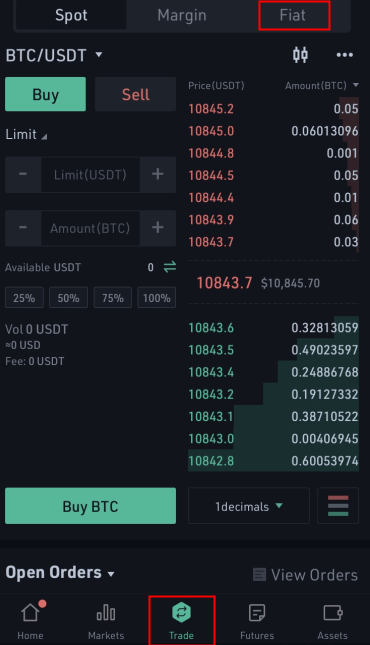 |
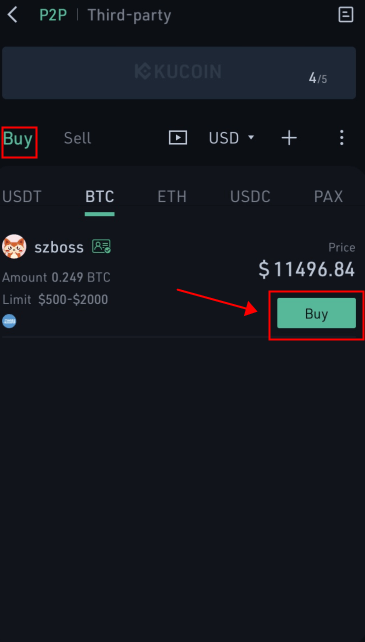 |
Trin 3: Vælg din foretrukne sælger ved at trykke på 'Køb'. Indtast enten tokenbeløbet eller fiatbeløbet, og tryk på 'Køb nu';
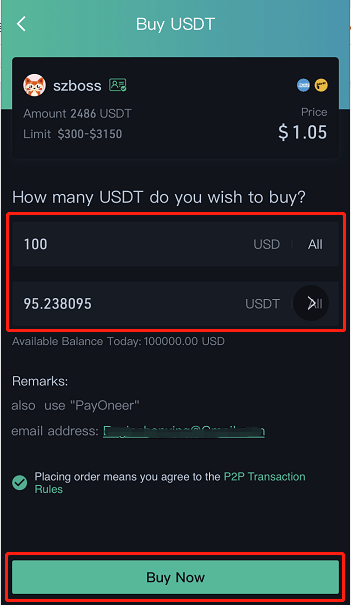
Trin 4: Vælg din betalingsmetode (for sælgere, der tillader flere betalingsmetoder), og tryk på 'Marker betaling som udført', hvis du allerede betaler for ordren.
Bemærk : Betaling skal ske inden for 30 minutter, ellers mislykkes købet.
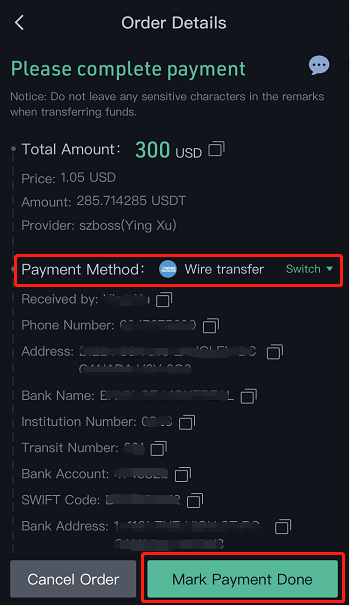
Trin 5: Når du har afsluttet betalingen og tryk på 'Mærk betaling som udført', bedes du vente på, at sælgeren bekræfter og frigiver tokenet til dig. (Tokenet vil blive sendt til din hovedkonto. Du skal overføre det fra hovedkontoen til handelskontoen, hvis du skal handle tokens i Spot.)
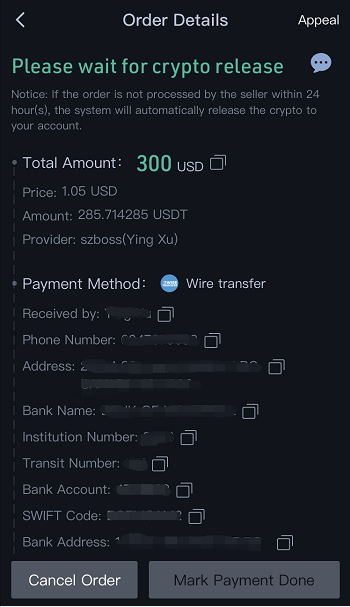
Tips:
1. Hvis du allerede har afsluttet betalingen og stadig ikke har modtaget tokenet fra sælgeren, bedes du venligst kontakte vores online supportteam for at få hurtig service.
2. Betalingen skal foretages manuelt af køber. KuCoin-systemet leverer ikke fiat-valutafradragstjenesten.
Ofte stillede spørgsmål (FAQ)
Hvordan kan jeg være kvalificeret til at købe krypto med bankkort?
- Fuldfør forhåndsbekræftelse på KuCoin
- Holder VISA eller MasterCard, som understøtter 3D Secure (3DS)
Hvilken krypto kan jeg købe med mit bankkort?
- Vi understøtter kun køb af USDT for USD i øjeblikket
- EUR, GBP og AUD anslås at være tilgængelige i slutningen af oktober, og mainstream-krypto som BTC og ETH følger snart, så følg med
Hvad kan jeg gøre, hvis jeg indsætter ikke-understøttede BSC/BEP20-tokens?
Bemærk venligst, at vi i øjeblikket kun understøtter indbetaling af en del af BEP20-tokenserne (såsom BEP20LOOM/ BEP20CAKE/BEP20BUX osv.). Før du indbetaler, skal du tjekke indbetalingssiden for at bekræfte, om vi understøtter det BEP20-token, du ønsker at indbetale (som vist nedenfor, hvis vi understøtter BEP20-tokenet, vil indbetalingsgrænsefladen vise BEP20-indbetalingsadressen). Hvis vi ikke understøtter det, så lad være med at indbetale tokenet til din Kucoin-konto, ellers vil din indbetaling ikke blive krediteret.
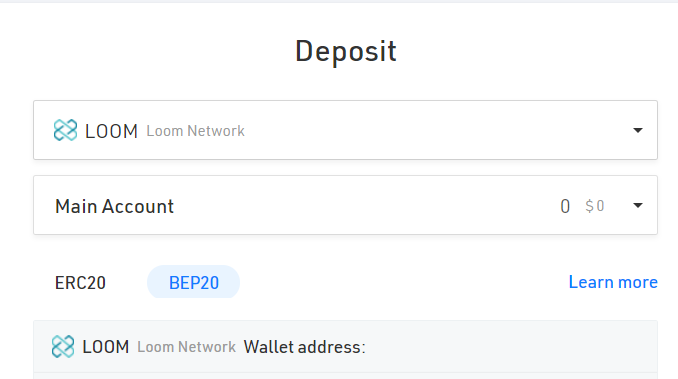
Hvis du allerede har deponeret det ikke-understøttede BEP20-token, bedes du venligst indsamle oplysningerne nedenfor for yderligere kontrol.
1. Dit UID/registrerede e-mailadresse/registrerede telefonnummer.
2. Typen og mængden af det token, du indsætter.
3. Txiden.
4. Skærmbilledet af transaktionen fra tilbagetrækningsparten. (Log venligst ind på udbetalingskontoen, søg i udbetalingshistorikken og find den tilsvarende udbetalingspost. Sørg for, at txid, token-type, beløb og adresse skal være på skærmbilledet. Hvis du indbetaler fra din private tegnebog såsom MEW, skal du venligst angiv et skærmbillede af din kontoadresse.)
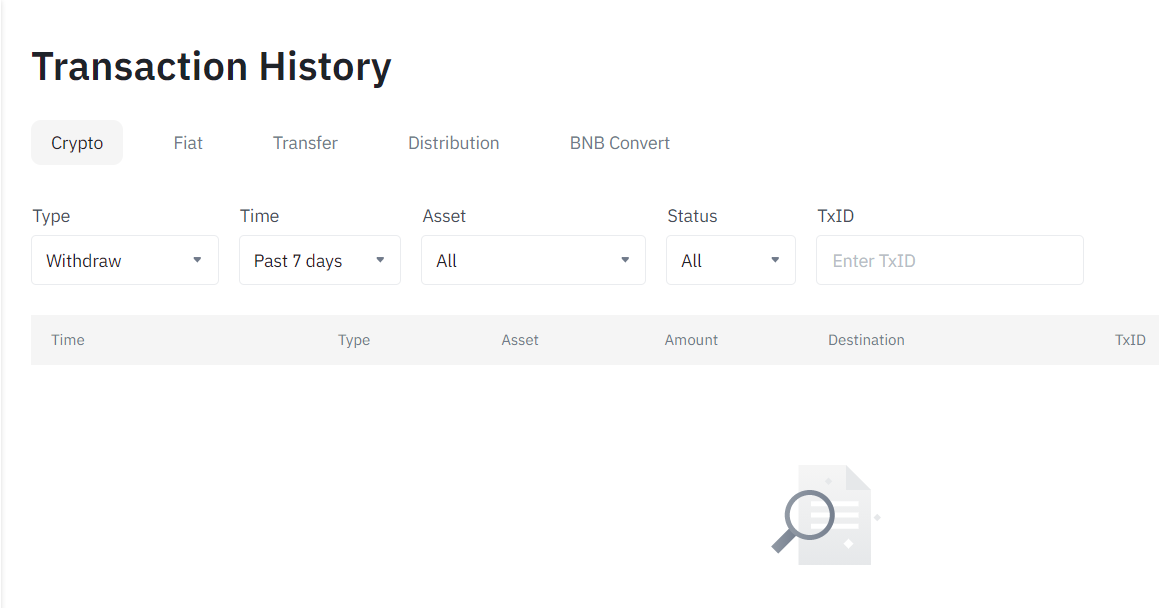
Send venligst en anmodning og angiv oplysningerne ovenfor. Vi vil kontrollere detaljerne for dig. Når du har indsendt anmodningen, vent venligst tålmodigt, vi vil svare på din e-mail, hvis der er nogen opdateringer. På samme tid, for at løse dit problem så hurtigt som muligt, skal du ikke gentage for at indsende for at undgå problemoverlapning, tak for din støtte.
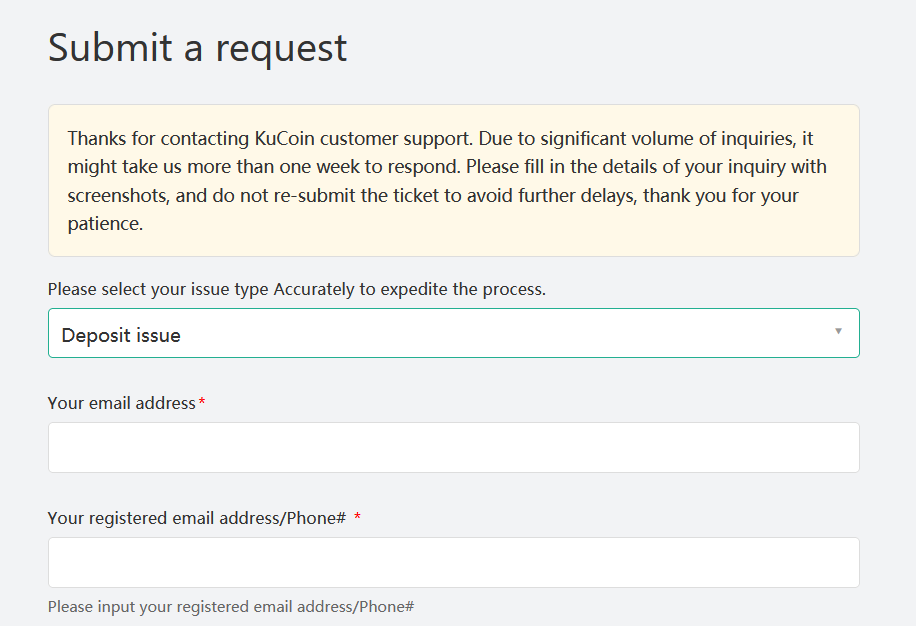
Deponeret til den forkerte adresse
Hvis du har foretaget en indbetaling til den forkerte adresse, er der flere omstændigheder, der kan forekomme:
1. Din indbetalingsadresse deler den samme adresse med andre visse tokens:
På KuCoin, hvis tokens er udviklet baseret på det samme netværk, skal tokens indbetalingsadresser være de samme. For eksempel udvikles tokens baseret på ERC20-netværket som KCS-AMPL-BNS-ETH, eller tokens er udviklet baseret på NEP5-netværket: NEO-GAS. Vores system vil automatisk identificere tokens, så din valuta vil ikke gå tabt, men sørg for at ansøge om og generere den tilsvarende tokens wallet-adresse ved at indtaste den tilsvarende token-indbetalingsgrænseflade før indbetalingen. Ellers vil dit indskud muligvis ikke blive krediteret. Hvis du ansøger om en wallet-adresse under de tilsvarende tokens efter indbetalingen, vil din indbetaling ankomme 1-2 timer efter, du har ansøgt om adressen.
2. Indbetalingsadressen er forskellig fra tokenets adresse:
Hvis din indbetalingsadresse ikke matcher tegnebogens adresse på tokenet, kan KuCoin muligvis ikke hjælpe dig med at inddrive dine aktiver. Tjek venligst din indbetalingsadresse omhyggeligt, før du indbetaler.
Tip:
Hvis du indbetaler BTC til USDT wallet-adressen eller indbetaler USDT til BTC wallet-adressen, kan vi forsøge at hente det for dig. Processen tager tid og risiko, så vi skal opkræve et bestemt gebyr for at rette op på det. Processen kan tage 1-2 uger. Indsaml venligst oplysningerne nedenfor.
1. Dit UID/registrerede e-mailadresse/registrerede telefonnummer.
2. Typen og mængden af det token, du indsætter.
3. Txiden.
4. Skærmbilledet af transaktionen fra tilbagetrækningsparten. (Log venligst ind på udbetalingskontoen, søg i udbetalingshistorikken og find den tilsvarende udbetalingspost. Sørg for, at txid, token-type, beløb og adresse vises på skærmbilledet. Hvis du indbetaler fra din private tegnebog, såsom MEW, Angiv venligst et skærmbillede af din kontoadresse.)
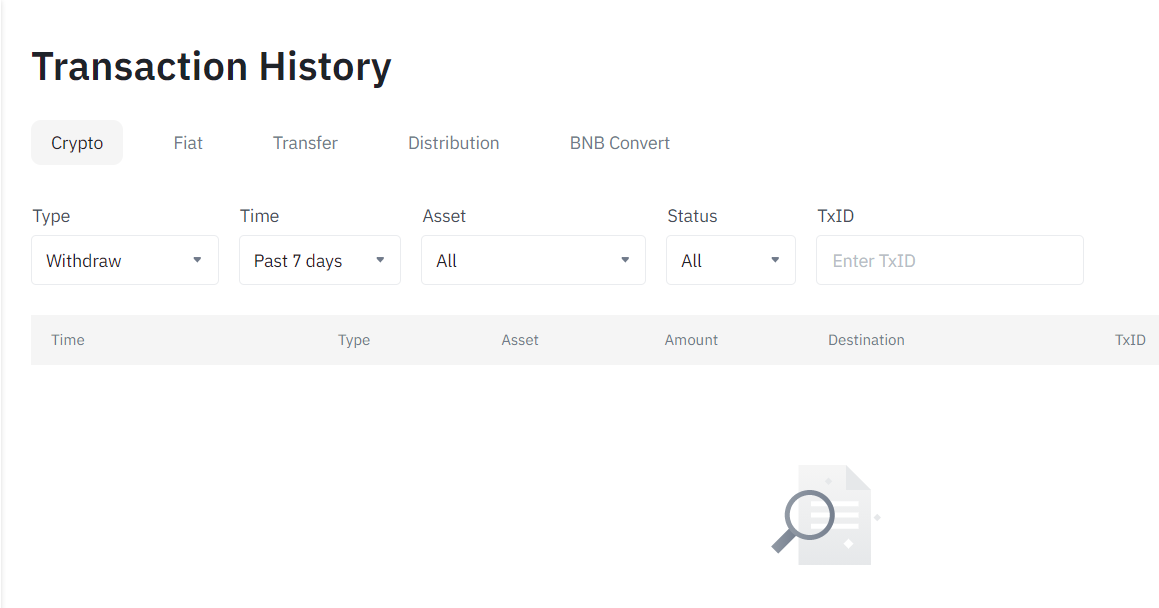
Send venligst en anmodning og angiv oplysningerne ovenfor. Vi vil tjekke detaljerne for dig. Når du har indsendt anmodningen, vent venligst tålmodigt, vi vil svare på din e-mail, hvis der er nogen opdateringer. På samme tid, for at løse dit problem så hurtigt som muligt, skal du ikke gentage for at indsende for at undgå problemoverlapning, tak for din støtte.